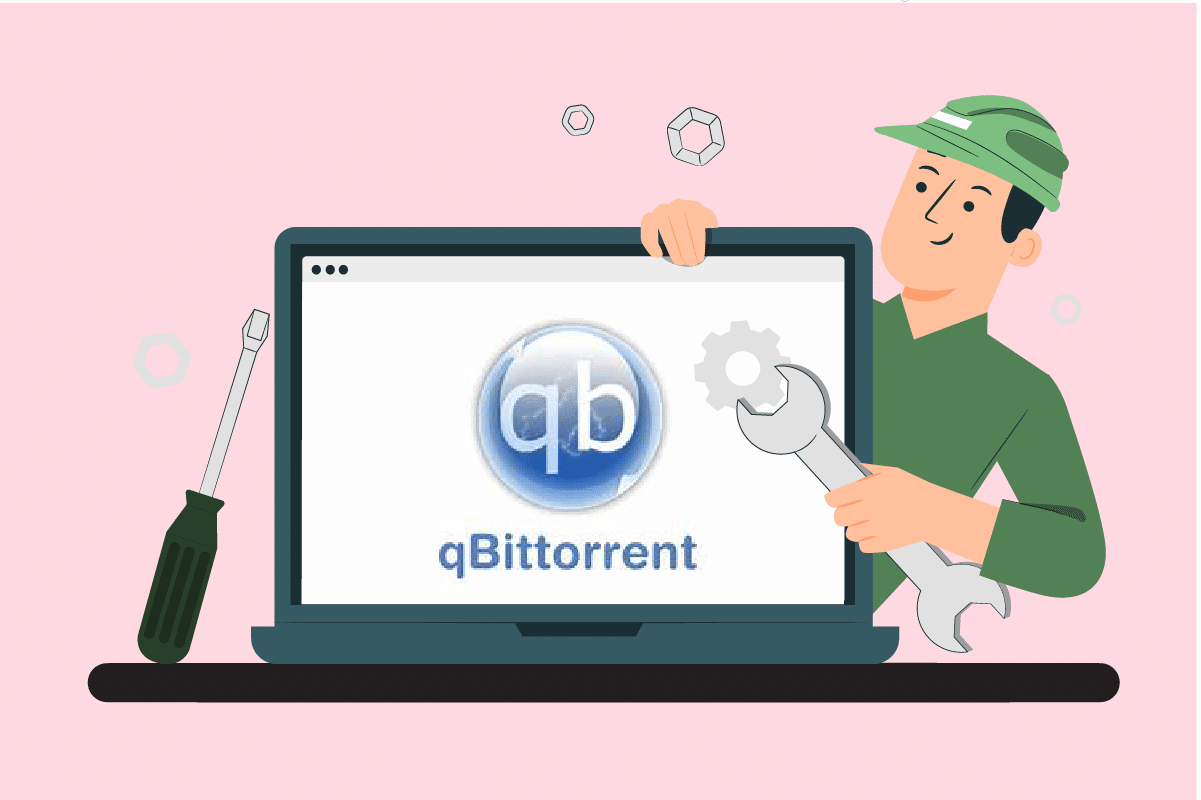Cara Memperbaiki Kesalahan I/O Qbittorrent di Windows 10
Qbittorrent adalah perangkat lunak sumber terbuka yang dikembangkan oleh sukarelawan di waktu luang mereka. Itu dapat dianggap sebagai alternatif perangkat lunak atau yang dipoles untuk µTorrent. Platform program C++ ini tersedia secara gratis dan menggunakan toolkit Qt 5 dan library bar libtorrent-raster. Aplikasi klien ini hadir dengan serangkaian fitur lengkap. Mereka:
- Mesin pencari yang terintegrasi dengan baik
- Tidak ada iklan
- Akses semua ekstensi BitTorrent seperti tautan magnet, DHT, Peer Exchange, Enkripsi penuh, dll.
- Kehadiran penjadwal Bandwidth
- Mendukung filter unduhan lanjutan
- Kontrol jarak jauh melalui antarmuka pengguna web
- Aplikasi berjalan di semua platform
- Tersedia dalam lebih dari 70 bahasa dan sebagainya.
Aplikasi apa pun cenderung menyebabkan kesalahan karena tidak dapat dihindari. Kesalahan I/O Qbittorrent menghentikan pengunduhan Anda dan kemudian mengharuskan Anda untuk memulai dan menghentikannya lagi secara manual.
Apa Penyebab Kesalahan Qbittorrent?
Skenario yang memicu masalah ini tercantum di bawah ini:
- Tidak ada akses izin: Saat lokasi pengunduhan diubah dari default menjadi kustom, maka Qbittorrent memerlukan izin untuk melakukan modifikasi seperti membaca dan menulis di lokasi spesifik tersebut. Masalah ini dapat diatasi jika Anda menjalankan aplikasi Qbittorrent dalam mode administrator atau menyimpan lokasi untuk mengunduh sebagai default itu sendiri.
- Interferensi Windows Defender: Windows Defender adalah program yang menjaga sistem Anda tetap aman dan terlindungi. Oleh karena itu, ini membatasi pengunduhan file berbahaya apa pun yang mungkin menjadi alasan di balik hambatan pengunduhan torrent.
- Antivirus pihak ketiga: Mirip dengan Windows Defender, mereka juga memblokir sumber unduhan yang tidak dikenal.
- Proses yang tidak kompatibel: Meskipun perangkat lunak Qbittorrent bekerja dengan baik dengan yang lain, terkadang mereka juga menghadapi masalah yang kompatibel dengan aplikasi lain. Oleh karena itu, disarankan untuk mengakhiri semua aplikasi latar belakang yang memprihatinkan.
Mungkin ada banyak sumber lain yang tidak diketahui yang menyebabkan kesalahan input output untuk Qbittorrent, tetapi semua perbaikan potensial yang tersedia dikompilasi dan disebutkan di bawah ini. Kerjakan setiap metode sampai Anda mendapatkan solusi.
Metode 1: Langkah Pemecahan Masalah Dasar
Di bawah ini adalah beberapa langkah pemecahan masalah dasar untuk memperbaiki kesalahan:
- Langkah pertama dan dasar yang perlu Anda lakukan adalah mengubah lokasi folder unduhan dan mengunduh file lagi . Cara ini sangat disarankan jika Anda baru saja mengalami error.
- Jika kesalahan masih berlaku, hapus semua file torrent yang tidak diinginkan atau ekstra dan lihat apakah masalahnya teratasi.
- Disarankan untuk mengurangi kecepatan unggahan karena cara ini dapat menurunkan kemungkinan menyebabkan kesalahan input output untuk Qbittorrent.
- Coba dan beralih ke Qbittorrent versi 4.0.2 65-bit dan periksa apakah kesalahan telah diperbaiki.
Metode 2: Jalankan Qbittorrent sebagai Administrator
Menjalankan Qbittorrent dalam mode admin memungkinkan program mengakses lokasi berbeda untuk menyimpan data. Aman dan dapat menyelesaikan masalah kesalahan Qbittorrent. Untuk menjalankan aplikasi dalam mode administratif, terapkan langkah-langkah yang diberikan di bawah ini.
- Klik kanan aplikasi qbittorrent dan pilih Properties .

- Pada jendela Properti qbittorrent , buka tab Kompatibilitas dan aktifkan Jalankan program ini sebagai administrator di bawah bagian Pengaturan .

- Sekarang, pilih Terapkan dan klik OK untuk menyelesaikan perubahan.

- Setelah selesai, luncurkan kembali program QBittorent dan lihat apakah kesalahan I/O Qbittorrent telah diperbaiki.
Metode 3: Nonaktifkan Firewall Windows Defender (Tidak Disarankan)
Perangkat lunak firewall menawarkan perlindungan dan mencegah sistem Anda dari segala jenis ancaman berbahaya dan peretasan. Namun, firewall Windows Defender ini menyusahkan Anda dengan proteksi berlebihan. Ini pada gilirannya membatasi aplikasi tertentu agar tidak berjalan dengan lancar. Dalam hal ini, Anda mungkin menemui kesalahan I/O Qbittorrent. Karenanya, menonaktifkan Windows Defender Firewall untuk sementara waktu akan membantu Anda mengatasi masalah tersebut. Baca panduan kami tentang Cara Menonaktifkan Windows 10 Firewall untuk melakukan hal yang sama.
Metode 4: Tambahkan Pengguna di Properti Qbittorrent
Terkadang Qbittorrent dapat membatasi akses dari akun pengguna sistem Anda saat ini untuk tujuan keamanan. Dalam hal ini, tambahkan pengguna baru melalui Properti Qbittorrent untuk menyelesaikan kesalahan I/O untuk Qbittorrent. Untuk melakukannya, ikuti langkah-langkah yang disebutkan di bawah ini.
- Klik kanan aplikasi qbittorrent dan pilih Properties .


- Arahkan ke tab Keamanan dan klik tombol Edit seperti yang ditunjukkan.

- Pada Permissions for qbittorrent popup, pilih tombol Add untuk menambahkan pengguna baru.

- Sekarang, ketik baru nama pengguna di bawah Masukkan nama objek untuk memilih dan klik tombol Periksa Nama .

- Pada Jendela Nama Tidak Ditemukan , Klik OK untuk menambahkan akun baru ini.

- Setelah selesai, reboot PC Anda . Gunakan akun baru ini dan luncurkan aplikasi Qbittorrent.
Metode 5: Nonaktifkan Perangkat Lunak Antivirus Pihak Ketiga (Jika Berlaku)
Antivirus dapat bertentangan dengan banyak aplikasi pihak ketiga untuk tujuan keamanan. Ini pada gilirannya dapat memblokir aplikasi qbittorrent dari aktivitas dan kinerja tertentu. Oleh karena itu, nonaktifkan antivirus pihak ketiga yang diinstal sementara.
Jika Anda memiliki Avast, McAfee, Bitdefender, atau Norton, baca panduan kami tentang Cara Menonaktifkan Antivirus Sementara di Windows 10 untuk melakukan hal yang sama. Setelah selesai, luncurkan aplikasi qbittorrent dan periksa apakah Anda dapat mengunduh barang tanpa gangguan.
Metode 6: Lakukan Boot Bersih
Adalah normal jika aplikasi pihak ketiga mengganggu dan menciptakan suasana konflik di Windows. Metode pemecahan masalah ini dapat menguntungkan Anda dan menemukan pelakunya jika ada program pihak ketiga lainnya yang berada di belakang penghalang tersebut. Baca panduan kami tentang Cara Melakukan Clean Boot di Windows 10 untuk melakukan hal yang sama. Restart PC Anda agar perubahan menjadi efektif. Setelah selesai, periksa apakah kesalahan I/O Qbittorrent sudah diperbaiki.


Metode 7: Lakukan Pemulihan Sistem
Kadang-kadang ketika Anda memperbarui sistem ke versi terbarunya maka masalah tertentu mulai terjadi. Untuk memperbaiki kesalahan I/O Qbittorrent melakukan pemulihan sistem mungkin membantu Anda menyingkirkan masalah tersebut. Baca panduan kami tentang cara melakukan pemulihan sistem.
Metode 8: Alihkan Disk Cache
Cache adalah komponen yang menyimpan data untuk melayani permintaan pengguna lebih cepat di masa mendatang. Namun, akumulasi berlebih dari cache ini menimbulkan masalah. Dalam hal ini, cache disk aplikasi qbittorrent mungkin bertanggung jawab atas kesalahan tersebut. Oleh karena itu, matikan dan aktifkan cache disk satu kali. Untuk melakukannya, ikuti petunjuk yang diberikan di bawah ini.
- Klik kanan aplikasi qBitorrent dan pilih Buka untuk meluncurkannya.

- Di jendela qBitorrent , klik ikon roda gigi Pengaturan seperti yang ditunjukkan.

- Arahkan ke tab Lanjutan . Kemudian, hapus centang pada kotak Disk cache dan Enable OS cache .
Catatan: Opsi cache disk tidak tersedia jika Anda menggunakan versi qbitorrent saat ini.

- Sekarang, luncurkan kembali aplikasi dan lihat apakah kesalahan telah teratasi. Jika tidak, ulangi langkah 1 – 4 lagi, tetapi aktifkan opsi Disk cache dan Enable OS cache. Kemudian, periksa apakah kesalahan I/O Qbittorrent telah diperbaiki.
Metode 9: Instal ulang Qbittorrent
Jika tidak ada metode yang disebutkan di atas yang berhasil, opsi terakhir yang Anda miliki adalah menghapus dan menginstal ulang aplikasi qbittorrent di sistem Anda. Untuk melakukannya, ikuti langkah-langkah yang diberikan di bawah ini.
- Tekan tombol Windows + R kunci bersama untuk meluncurkan kotak dialog Jalankan .

- Ketik appwiz.cpl dan tekan tombol Enter untuk membuka Programs and Features .

- Pada halaman Programs and Features , klik kanan aplikasi qBitorrent dan pilih Uninstall .

- Setelah dihapus, Buka situs resmi Qbittorent dan klik Unduh seperti yang ditunjukkan untuk mengunduh file penginstal.

- Jalankan file setup Installer . Kemudian, pilih bahasa yang dituju dan klik OK untuk melanjutkan lebih jauh.

- Klik Next untuk memulai proses instalasi.

- Aktifkan kotak centang I accept the terms of License Agreement dan klik tombol Next untuk memproses instalasi.

- Aktifkan semua komponen yang ingin Anda instal lalu klik Next .

- Klik Telusuri untuk mengubah lokasi folder yang dituju , jika perlu, lalu klik Instal .

- Klik Selesai untuk menyelesaikan proses penyiapan instalasi qbittorrent.

- Terakhir, pilih I Agree pada popup Legal Notice .

- Setelah aplikasi diinstal ulang, luncurkan. Periksa untuk melihat apakah kesalahan telah diperbaiki.
Pertanyaan yang Sering Diajukan (FAQ)
Q1. Apa persyaratan qbittorrent di Windows?
Jwb. Qbittorrent didukung di Windows 7,8, 10, dan 11. Pemasang qbitorrent dapat diluncurkan dalam prosesor 32-bit & 64-bit.
Q2. Apakah qbittorrent legal untuk digunakan?
Jwb. Qbittorrent adalah perangkat lunak P2P. Meskipun aplikasinya legal, mengunduh konten yang dibatasi melalui perangkat lunak ini dianggap ilegal. Namun, itu sepenuhnya tergantung pada hukum masing-masing negara.
Direkomendasikan:
- Cara Mengetik Tidak Sama Masuk Windows 10
- Cara Mengatur CouchPotato di Windows 10
- Apa yang Terjadi dengan LimeTorrents?
- Cara Mengunduh Video Hotstar untuk PC
Kami harap panduan ini bermanfaat dan Anda dapat mengetahui cara memperbaiki kesalahan qbittorrent I/O di Windows 10. Beri tahu kami metode mana yang berhasil untuk Anda. Jangan ragu untuk menyampaikan pertanyaan atau saran Anda melalui bagian komentar yang diberikan di bawah ini.